แก้ไขข้อผิดพลาด 'ไม่สามารถเชื่อมต่อกับโฮสต์ได้' พร้อมหรือไม่: โซลูชั่นด่วน
ประสบปัญหาการเชื่อมต่อใน * พร้อมหรือไม่ * อาจเป็นหนึ่งในอุปสรรคที่น่าผิดหวังที่สุดสำหรับผู้เล่น ข้อผิดพลาด“ ไม่สามารถเชื่อมต่อกับโฮสต์” ป้องกันไม่ให้คุณกระโดดเข้าสู่การกระทำและอาจเกิดขึ้นได้เนื่องจากเหตุผลหลายประการ ในขณะที่นักพัฒนามีแนวโน้มที่จะทำงานในการแก้ปัญหาระยะยาวมีหลายขั้นตอนการแก้ไขปัญหาที่คุณสามารถทำได้ในขณะนี้เพื่อแก้ไขปัญหาและกลับเข้าสู่เกม
อะไรทำให้เกิดข้อผิดพลาด 'ไม่สามารถเชื่อมต่อกับโฮสต์' พร้อมหรือไม่?
โดยทั่วไปข้อผิดพลาด“ ไม่สามารถเชื่อมต่อกับโฮสต์” จะปรากฏขึ้นเมื่อระบบของคุณไม่สามารถสร้างการเชื่อมต่อที่เสถียรกับเซิร์ฟเวอร์เกม ปัญหานี้อาจเกิดจากแหล่งต่าง ๆ เช่นการเชื่อมต่ออินเทอร์เน็ตที่ไม่เสถียรไฟล์เกมที่เสียหายเวอร์ชันไม่ตรงกันหรือแม้แต่การรบกวนจากแอปพลิเคชันพื้นหลัง การระบุสาเหตุที่แน่นอนอาจเป็นเรื่องยาก แต่ข่าวดีก็คือมีการแก้ปัญหาที่มีประสิทธิภาพหลายอย่างเพื่อช่วยให้คุณเอาชนะอุปสรรค์นี้ได้
ที่เกี่ยวข้อง: วิธีแก้ไข 'การกระทำข้อผิดพลาดสำหรับการทำให้เป็นอนุกรมที่จำเป็น' พร้อมหรือไม่
วิธีแก้ไข 'ไม่สามารถเชื่อมต่อกับโฮสต์' พร้อมหรือไม่

การจัดการกับข้อผิดพลาด“ ไม่สามารถเชื่อมต่อกับโฮสต์” ไม่จำเป็นต้องเป็นจุดจบ ลองใช้วิธีการที่พิสูจน์แล้วเหล่านี้เพื่อแก้ไขปัญหาและอาจแก้ไขปัญหา:
รีสตาร์ทเกมของคุณ
หากนี่เป็นครั้งแรกที่คุณพบข้อผิดพลาดลองปิดและเปิดเกมอีกครั้ง บางครั้งเพียงแค่รีสตาร์ท *พร้อมหรือไม่ * - หรือแม้กระทั่งการเปิดตัวไอน้ำซ้ำ - สามารถล้างความผิดพลาดชั่วคราวป้องกันไม่ให้คุณเชื่อมต่อ
ตรวจสอบไฟล์เกม
ไฟล์ที่เสียหายหรือขาดหายไปเป็นแหล่งที่มาของข้อผิดพลาดทั่วไป เพื่อให้แน่ใจว่าไฟล์เกมของคุณยังคงอยู่:
- เปิดไอน้ำและไปที่ห้องสมุดของคุณ
- คลิกขวาที่ * พร้อมหรือไม่ * และเลือกคุณสมบัติ
- นำทางไปยังไฟล์ที่ติดตั้ง> ยืนยันความสมบูรณ์ของไฟล์เกม
กระบวนการนี้อาจทำให้เกิดการอัปเดตเล็กน้อยหากพบความแตกต่างใด ๆ
Whitelist * พร้อมหรือไม่ * ใน Windows Firewall
บางครั้งไฟร์วอลล์ Windows Defender อาจบล็อกการเข้าถึงเครือข่ายของเกม เพื่อป้องกันสิ่งนี้:
- ไปที่แผงควบคุม> ระบบและความปลอดภัย> ไฟร์วอลล์ Windows Defender
- เลือก“ อนุญาตแอพผ่านไฟร์วอลล์”
- คลิก“ เปลี่ยนการตั้งค่า” จากนั้น“ อนุญาตแอพอื่น”
- เรียกดูโฟลเดอร์ * พร้อมหรือไม่ * ของคุณและเพิ่มไฟล์ที่เรียกใช้งานได้
ปิดใช้งาน VPN และแอปพลิเคชันพื้นหลัง
การใช้เครือข่ายส่วนตัวเสมือน (VPN) ในขณะที่การเล่นเกมบางครั้งอาจรบกวนการเชื่อมต่อเซิร์ฟเวอร์ ปิดการใช้งานบริการ VPN ที่ใช้งานอยู่ชั่วคราวก่อนเปิดตัวเกม นอกจากนี้โปรแกรมพื้นหลังที่ไม่จำเป็นซึ่งอาจขัดแย้งกับกระบวนการเครือข่ายที่พร้อมหรือไม่ *
สวิตช์โหมด DirectX
หากคุณยังคงพบปัญหาให้พิจารณาเปลี่ยนโหมด DirectX ผ่านตัวเลือกการเปิดตัว วิธีนี้ไม่จำเป็นเสมอไป แต่สามารถช่วยหลีกเลี่ยงความขัดแย้งที่เกี่ยวข้องกับการแสดงผลซึ่งอาจส่งผลกระทบต่อการเชื่อมต่อ
ติดตั้งเกมใหม่
หากทุกอย่างล้มเหลวให้ทำการติดตั้งที่สะอาดใหม่ของ *พร้อมหรือไม่ * ถอนการติดตั้งเกมผ่าน Steam ลบไฟล์ที่เหลืออยู่ด้วยตนเองจากไดเรกทอรีเกมและลบข้อมูลที่เหลือออกจากโฟลเดอร์ข้อมูลแอพในพื้นที่ของคุณ ( %localappdata% )
ในขณะที่ข้อผิดพลาด“ ไม่สามารถเชื่อมต่อกับโฮสต์” อาจเป็นเรื่องน่ารำคาญที่สำคัญการทำตามขั้นตอนเหล่านี้ควรช่วยคืนค่าการเชื่อมต่อของคุณและอนุญาตให้คุณกระโดดกลับเข้าไปในการเล่นเกมทางยุทธวิธีที่เข้มข้นของ *พร้อมหรือไม่ * หวังว่าหนึ่งในการแก้ไขเหล่านี้จะช่วยแก้ไขปัญหาของคุณได้อย่างรวดเร็วเพื่อให้คุณสามารถมุ่งเน้นไปที่สิ่งที่สำคัญ
* พร้อมหรือไม่* พร้อมใช้งานเฉพาะสำหรับแพลตฟอร์มพีซี
- 1 เชื่อมต่อ ASUS ROG ALLY เข้ากับทีวีหรือมอนิเตอร์: คู่มือง่ายๆ Apr 06,2025
- 2 "Persona Games and Spin-Offs: รายการตามลำดับเวลา" Apr 09,2025
- 3 Dragon Soul Tier List: Ultimate Guide May 12,2025
- 4 "ค้นพบสถานที่ Templar ทั้งหมดใน Creed Shadows ของ Assassin - คู่มือสปอยเลอร์" Apr 04,2025
- 5 Assassin's Creed Shadows: ระดับสูงสุดและอันดับสูงสุดเปิดเผย Mar 27,2025
- 6 Silent Hill 2 Remake ยืนยัน Xbox, Switch เปิดตัวในปี 2025 Feb 08,2025
- 7 การประกวด Marvel ที่ดีที่สุดของ Champions Tier List สำหรับปี 2025 Mar 19,2025
- 8 Basketball Zero: Trello และ Discord Links อย่างเป็นทางการเปิดเผย Mar 26,2025
-
เกมอาร์เคดคลาสสิกยอดนิยมและเพลงฮิตใหม่
รวมเป็น 10
-
เกมอาร์เคดที่ติดยาเสพติดสำหรับมือถือ
รวมเป็น 10
-
แอพ Android สำหรับการสร้างเนื้อหาวิดีโอ
รวมเป็น 10





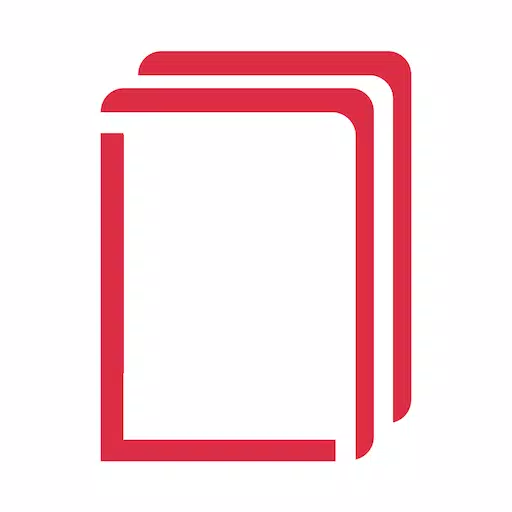




![รายการระดับอักขระ Roblox Forsaken [อัปเดต] (2025)](https://img.actcv.com/uploads/18/17380116246797f3e8a8a39.jpg)

















